 计算机硬盘存储.ppt
计算机硬盘存储.ppt
(60页)
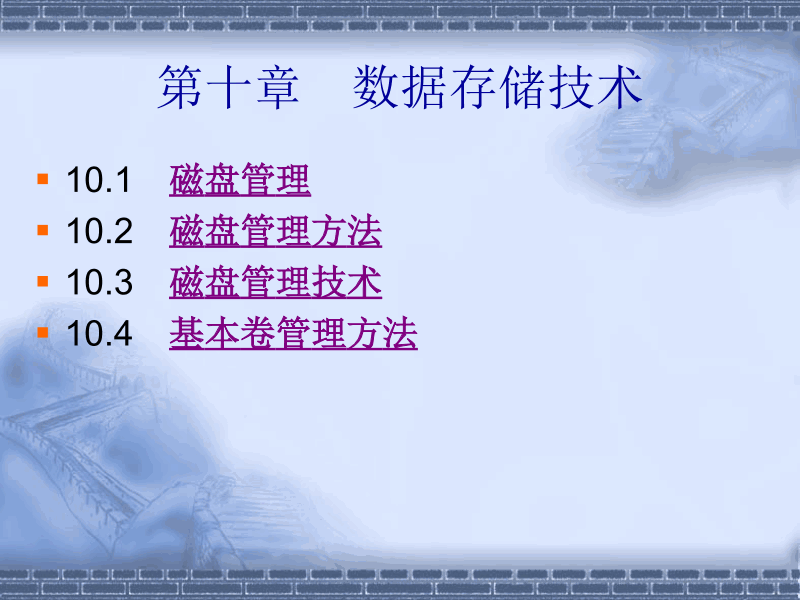
本资源提供全文预览,点击全文预览即可全文预览,如果喜欢文档就下载吧,查找使用更方便哦!
19.90 积分
第十章 数据存储技术10.1 磁盘管理10.2 磁盘管理方法10.3 磁盘管理技术10.4 基本卷管理方法§10.1 磁盘管理一、磁盘管理概述 磁盘管理程序是用于管理它们所包含的硬磁盘和卷,或者分区的系统实用程序。通过磁盘管理,您可使用文件系统创建卷、格式化卷、初始化磁盘以及创建容错磁盘系统。 二、磁盘管理基础 1. 磁盘管理窗口 磁盘管理窗口可以图形和列表方式显示磁盘和卷。通过更改显示在上下窗格中的内容以及选择用于显示卷和磁盘区域的颜色及图案,您可以自定义查看磁盘和卷的方式。要更改对象在“磁盘管理”窗口中显示的方式,请单击“查看”并随后选择您需要的选项。 2. 基本和动态磁盘 磁盘管理支持基本和动态 磁盘。安装 Windows 2000 时,您的硬盘自动初始化为基本磁盘。安装完成后,您可使用升级向导将它们转换为动态磁盘。三、Windows文件系统 格式化卷或分区之前,应考虑使用哪种文件系统对它进行格式化。Windows 2000 支持 NTFS 文件系统、文件分配表 (FAT) 和 FAT32。NTFS 是推荐的 Windows 2000 文件系统,因为它支持其他系统所不支持的几种功能。然而,由于 Windows 2000 是识别 NTFS 的唯一操作系统,因此如果您计划从其他操作系统(包含 MS-DOS)上访问这个卷或分区上的文件,必须将该卷或分区格式化为 FAT。 如果只运行 Windows 2000 并且想使用 NTFS 功能,请选择 NTFS。以下是 NTFS 特有的功能:文件系统功能NTFSFATFAT32压缩x磁盘配额x加密x装入点x远程存储x四、卷和分区 在动态磁盘上,存储区被分成卷而不是分区。您可在任何时候从基本存储器升级到动态存储器。升级至动态存储器时,现有的分区将转换成卷,如下表所示。基本磁盘的组织结构动态磁盘的组织结构分区卷 系统和引导分区系统和引导卷活动分区活动卷扩展分区卷和未分配的空间逻辑驱动器简单卷卷集跨区卷带区集带区卷镜像集镜像卷五、远程管理 Windows 2000 支持连接至远程计算机的磁盘管理。要管理远程计算机上的磁盘,使用客户机的用户必须是远程计算机上的管理员或服务器操作员组的成员。同时,用户帐户和服务器计算机必须是相同的域或信任域中的成员。§10.2 磁盘管理方法一、使用 NTFS 装入的驱动器 可以使用“磁盘管理”将本地驱动器装入本地 NTFS 卷上的任何空文件夹中。可以使用 Windows 2000 支持的任何文件系统格式化装入的驱动器。磁盘管理程序是用于管理它们所包含的硬磁盘和卷,或者分区的系统实用程序。通过磁盘管理,您可使用文件系统创建卷、格式化卷、初始化磁盘以及创建容错磁盘系统。 二、查看磁盘或卷状态 如果磁盘或卷出现故障,尽快修复磁盘或卷以防止数据丢失是非常重要的。在列表视图的“状态”栏中,您可以查看磁盘或卷的状态。此状态信息还出现在每个磁盘或卷的图形视图中。 三、使用磁盘 1.添加磁盘 在计算机上添加新的磁盘时,您需要在创建卷或分区之前初始化磁盘。如果您想在磁盘上创建简单卷或计划与其他磁盘共享磁盘以创建跨区卷、带区卷、镜像卷或 RAID-5 卷,请使用动态存储区。如果您想在磁盘上创建分区和逻辑驱动器,请使用基本存储区。MS-DOS、Windows 98 和 Windows 95 只能访问基本磁盘。基本存储器是默认创建的。 2. 将基本磁盘升级为动态磁盘 3. 磁盘状态说明 4.支持可移动媒体 在图形方式下,可移动媒体设备标记为“可移动”。 只能在可移动媒体设备上创建主分区。 不能在可移动媒体设备上创建扩展分区、逻辑驱动器或动态卷。 不能在可移动媒体设备上标记为活动主分区。§10.3 磁盘管理技术一、管理“磁盘管理”窗口 1. 以图形或列表视图显示磁盘和卷 要打开“磁盘管理”,请单击“开始”,指向“设置”,单击“控制面板”,双击“管理工具”,然后双击“计算机管理”。在控制台树中,双击“存储”,然后单击“磁盘管理”。 2. 更改卷和磁盘区域的颜色和图形打开磁盘管理。 单击“查看”,然后单击“设置”。 在“外观”选项卡上的“项目”中,单击要更改的项目。 在“颜色”中,选择新颜色,然后在“图案”中选择新的图案。 3. 更改磁盘大小的显示方式 打开磁盘管理。 单击“查看”,然后单击“设置”。 单击“比例”选项卡。 在“磁盘”下,选择希望磁盘在计算机系统上显示的类型。 4. 更改区域显示的方式打开磁盘管理。 。 单击“查看”,单击“设置”,然后单击“比例”选项卡。 在“磁盘区域”下,选择您希望磁盘区域在计算机系统上显示的类型。 5. 刷新驱动器号、文件系统和卷信息 打开 磁盘管理。 单击“操作”,然后单击“刷新”。 二、管理磁盘 1. 管理远程计算机上的磁盘 单击“开始”,单击“运行”,键入 mmc,然后单击“确定”。 在“控制台”菜单上,单击“添加/删除管理单元”,然后单击“添加”。 单击“磁盘管理”,然后单击“添加”。 单击“另一台计算机”,然后键入远程计算机的名称。 单击“完成”。 2. 管理新磁盘打开 磁盘管理。 单击“操作”,然后单击“重新扫描磁盘”。 如果单击“扫描磁盘”后,“磁盘管理”没有检测到新磁盘,则可能需要重新启动计算机。 3. 将磁盘移到另一台计算机上 断开磁盘连接之前,请确保磁盘上的卷状态为“状态良好”。如果状态不是“状态良好”,则应在移动磁盘之前先修复卷。 关闭计算机,拆除物理磁盘,然后将物理磁盘安装在其他计算机上。重新启动包含移动磁盘的计算机。 打开磁盘管理。 单击“操作”,然后单击“重新扫描磁盘”。 右键单击任何标记为“外部”的磁盘,单击“导入外部磁盘”,然后按照屏幕上的指示操作。 4.查看磁盘属性打开磁盘管理。 在图形视图或磁盘列表中,用右键单击磁盘,然后单击“属性”。 5.更新磁盘信息打开磁盘管理。 单击“操作”,然后单击“重新扫描磁盘”。 6. 将基本磁盘升级到动态磁盘 打开 磁盘管理。 右键单击需要升级的基本磁盘,单击“升级到动态磁盘”,然后按照屏幕上的指令操作。 如果没有看到这个命令,可以右键单击卷而不是磁盘,磁盘可能以前升级到动态磁盘,或者该计算机是便携机。(便携机不支持动态磁盘。)注意:将基本磁盘升级到动态磁盘后,不能将动态卷改回到分区。相反,必须删除磁盘上的所有动态卷,然后使用“还原为基本磁盘”命令。 在升级磁盘之前,关闭在那些磁盘上运行的程序。 为使升级成功,任何要升级的磁盘都必须至少包含 1 MB 的未分配空间。在磁盘上创建分区或卷时,“磁盘管理”将自动保留这个空间,但是带有其他操作系统创建的分区或卷的磁盘上可能没有这个空间。一旦升级,动态磁盘就不能包含分区或逻辑驱动器,也不能被 MS-DOS 或 Windows 2000 以外的其他 Windows 操作系统访问。 将基本磁盘升级到动态磁盘时,基本磁盘上已有的全部分区都变为动态磁盘上的简单卷。已有的镜像卷(镜像集)、带区卷(带区集)、RAID-5 卷(具有奇偶校验的带区集)或跨区卷(卷集)分别变成动态镜像卷、动态带区卷、动态 RAID-5 卷或动态跨区卷。 7. 将动态磁盘改为基本磁盘 打开 磁盘管理。 右键单击要改回基本磁盘的动态磁盘,然后单击“还原成基本卷”。 注意:在把动态磁盘改回基本磁盘之前,必须从动态磁盘中删除所有卷。 一旦把动态磁盘改回基本磁盘,就只能在该磁盘上创建分区和逻辑驱动器。 8.还原磁盘配置信息在软盘驱动器中插入包含 Windows 2000 以前版本(Windows NT 4.0 及更早版本)的磁盘配置信息的软盘。 打开磁盘管理。 单击“操作”,单击“还原基本磁盘配置”,然后按屏幕上的指令操作。 如果在运行 Windows NT 4.0 或更早版本的计算机上进行 Windows 2000 的全新安装,则在“磁盘管理”访问现有卷集、带区集、带奇偶校验的带区集以及镜像集之前必须执行这一过程。使用 Windows 2000 以前版本(Windows NT 4.0 及更早版本)中的“磁盘管理器”将这些磁盘配置保存在软盘上。安装完 Windows 2000 之后,请按这个过程更新卷信息。 §10.4 基本卷管理方法 1. 查看基本卷的属性打开 磁盘管理。 在“磁盘管理”中,用右键单击分区、逻辑盘或其他基本卷,然后单击“属性”。 2. 指派、更改或删除驱动器号打开磁盘管理。 右键单击分区、逻辑驱动器或卷,然后单击“更改驱动器号和路径”。 执行下列的一项操作: 要指派驱动器号,请单击“添加”,单击要使用的驱动器号,然后单击“确定”。 要删除驱动器号,请单击该驱动器号,然后单击“删除”。 要修改驱动器号,请单击该驱动器号,单击“编辑”,单击要使用的驱动器号,然后单击“确定”。 3.创建装入的驱动器打开磁盘管理。 右键单击要装入的分区或卷,然后单击“更改驱动器号和路径”。 执行下列的一项操作: 要装入卷,请单击“添加”,单击“装入这个NTFS 文件夹中”,键入NTFS 卷上的空文件夹的路径或单击“浏览”找到该文件夹。 要卸下卷,请单击该卷,然后单击“删除”。 4. 在基于 Intel 的计算机中将某个分区标记为活动分区打开磁盘管理。 右键单击要标记为活动的主分区,然后单击“将分区标记为活动”。 5. 格式化基本卷打开 磁盘管理。 右键单击要格式化(或重新格式化)的分区、逻辑驱动器或基本卷,然后单击“格式化”。 选择所需选项,然后单击“确定”。 注意:不能格式化系统或引导分区。 只有 NTFS 卷才支持压缩。 快速格式化将删除磁盘上的文件但不扫描磁盘看是否有坏扇区。只有在该磁盘以前格式化过并且确信磁盘未受损的前提下才使用该选项。 关 键 词: 硬盘 存储 计算机
 天天文库所有资源均是用户自行上传分享,仅供网友学习交流,未经上传用户书面授权,请勿作他用。
天天文库所有资源均是用户自行上传分享,仅供网友学习交流,未经上传用户书面授权,请勿作他用。




















 2108
2108











 被折叠的 条评论
为什么被折叠?
被折叠的 条评论
为什么被折叠?








